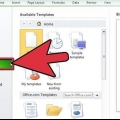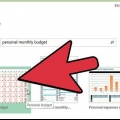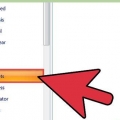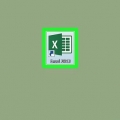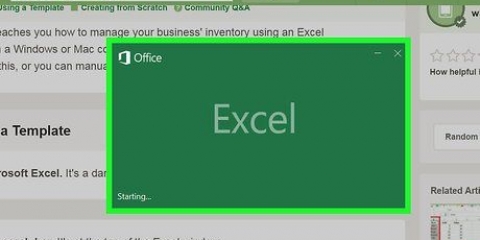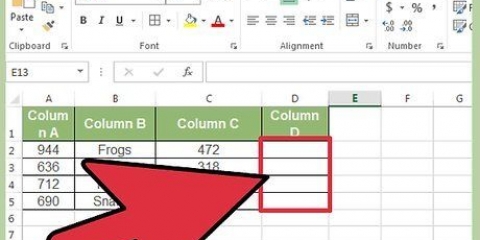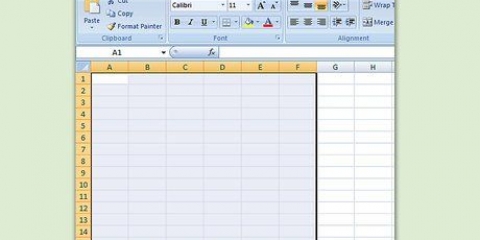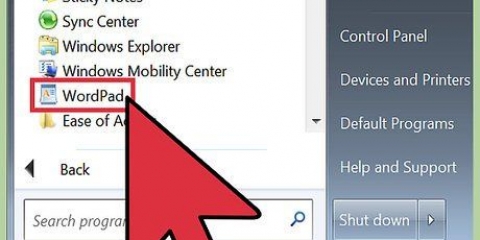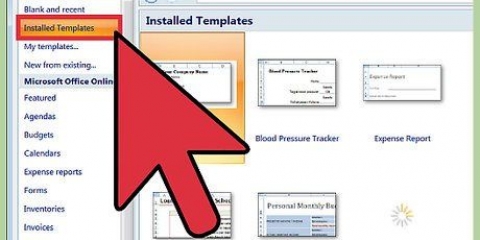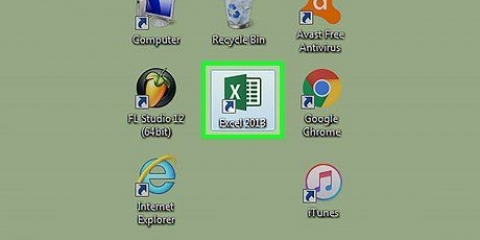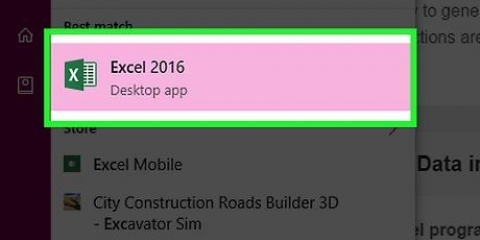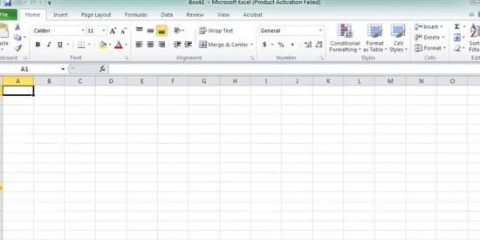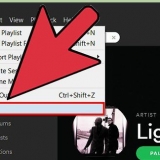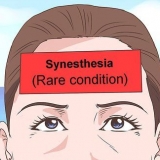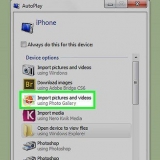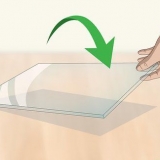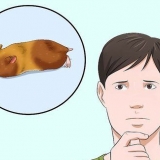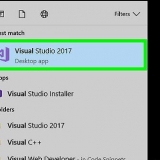Les signes dollar dans cette formule sont des références absolues pour garantir que la formule assume toujours les informations dans ces cellules spécifiques, même si elles sont déplacées. L`intérêt doit être divisé par 12 car il s`agit d`un pourcentage annuel pour lequel nous calculons le montant mensuel. Par exemple, si vous dépensez 150 €.000 avec un intérêt de 6 % et une durée de 30 ans (360 mois), alors votre mensualité sera de 899,33 €.

Entrez le mois et l`année du premier dépôt dans la cellule A8. Vous devrez peut-être ajuster le format des colonnes pour afficher correctement le mois et l`année. Sélectionnez la cellule, cliquez et déplacez le curseur vers le bas pour remplir la colonne jusqu`à la cellule A367. Assurez-vous que l`option de remplissage automatique est définie sur « Remplir les mois ».
Entrez le solde d`ouverture de votre prêt dans la cellule B8. Dans la cellule C8, tapez `=$B$4` et appuyez sur `Enter.` Dans la cellule E8, créez une formule pour calculer les intérêts du solde d`ouverture pour cette période. La formule ressemblera à ceci : `=ROUND($B8*($B$2/12), 2)`. Le signe dollar indique ici également une référence relative : l`information se trouve dans la colonne B. Dans la cellule D8, soustrayez les intérêts de la cellule E8 du paiement total dans C8. Utiliser les références relatives pour que cette cellule soit correctement copiée. La formule est ` =$C8-$E8` Dans la cellule H8, créez une formule pour soustraire la partie principale du paiement du solde d`ouverture pour cette période. La formule ressemble à ceci : ` =$B8-$D8`
La cellule B9 doit contenir une référence relative au solde de clôture de la période précédente. Tapez `=$H8` dans la cellule et appuyez sur Entrée. Copiez les cellules C8, D8 et E8 et collez-les dans C9, D9 et E9. Copiez ensuite la cellule H8 et collez-la dans H9. C`est là que les références relatives sont utiles. Dans la cellule F9, créez une formule pour calculer le capital cumulé déjà payé. La formule ressemblera à ceci : ` =$D9+$F8` Faites de même pour la cellule d`intérêt cumulé dans G9, qui ressemblera à ceci : ` =$E9+$G8`
Mettez en surbrillance les cellules B9 à H9, placez la souris dans le coin inférieur droit de la sélection pour obtenir un curseur en forme de croix et cliquez et faites glisser la sélection vers la ligne 367. Relâchez la souris maintenant. Assurez-vous que l`option de remplissage automatique sur « Copier les cellules » est remplie et que le solde de clôture final est de 0,00 €.
Créer un tableau d'amortissement dans excel
Un tableau d`amortissement montre les intérêts sur un prêt particulier et comment le principal pro resto diminue à chaque amortissement. Le calendrier fournit un aperçu détaillé de tous les remboursements afin que vous puissiez également voir ce qui va vers la réduction du capital et ce qui est payé en intérêts. Un tableau d`amortissement est facile à créer dans Microsoft Excel. Commencez à l`étape 1 pour créer votre propre horaire à la maison sans avoir à embaucher quelqu`un d`autre!
Pas

1. Démarrez Microsoft Excel et ouvrez une nouvelle feuille de calcul.

2. Créez les étiquettes suivantes dans les cellules A1 à A4 : Montant du prêt, intérêts, mois et versements.

3. Remplissez les données correspondantes dans les cellules B1 à B3.

4. Entrez l`intérêt en pourcentage.

5. Calculez votre acompte dans la cellule B4 en entrant `=ROUND(BET($B$2/12;$B$3;$B$1;0;); 2)` dans la barre de fonction (sans les guillemets) et en appuyant sur Entrée.

6. Nommez les colonnes des cellules A7 à H7 : Période, solde d`ouverture, paiement, montant du capital, intérêts, capital cumulé, intérêts cumulés et solde de clôture.

sept. Remplissez la colonne Période.

8. Remplissez le reste des informations dans les cellules B8 à H8.

9. Continuez avec le schéma en remplissant les cellules B9 à H9 comme suit.

dix. Remplir l`échéancier de remboursement.
Des astuces
- Vous pouvez maintenant faire défiler jusqu`à n`importe quelle période de votre choix pour voir quelle partie du paiement va à la réduction du principal, quelle partie correspond aux intérêts et combien vous avez payé en principal et en intérêts jusqu`à cette date.
- Si le solde de clôture ne ressort pas à 0,00 $, vérifiez que vous avez correctement défini les références absolues et relatives et que les cellules ont été correctement copiées.
Mises en garde
- Cette méthode ne fonctionne que pour les prêts avec des remboursements mensuels. S`il s`agit d`un crédit auto ou d`un crédit sur lequel vous payez des intérêts par jour, l`échéancier ne vous donnera qu`une estimation approximative des intérêts.
Nécessités
- ordinateur
- Microsoft Excel
- Détails du prêt
Articles sur le sujet "Créer un tableau d'amortissement dans excel"
Оцените, пожалуйста статью
Similaire
Populaire